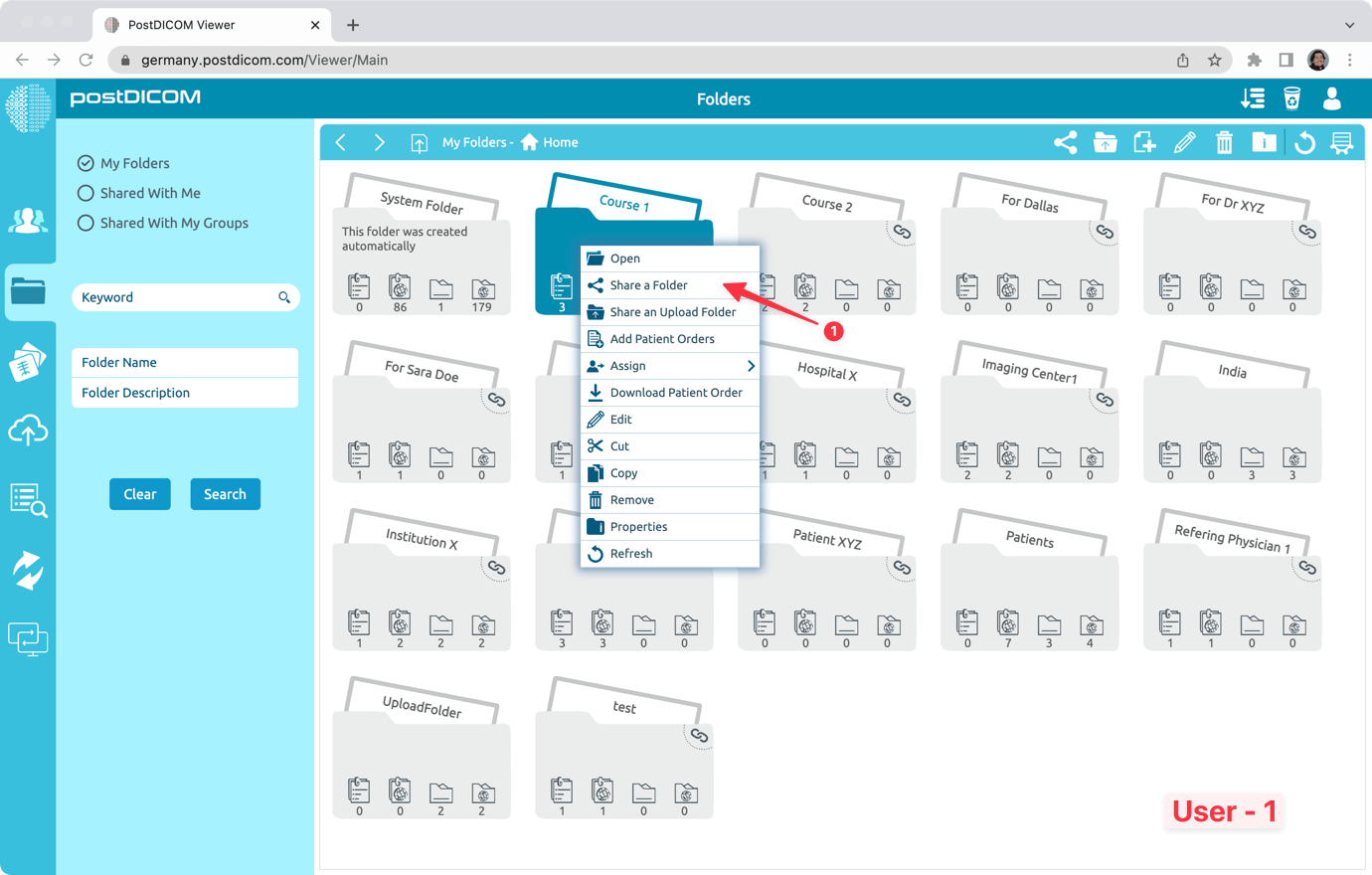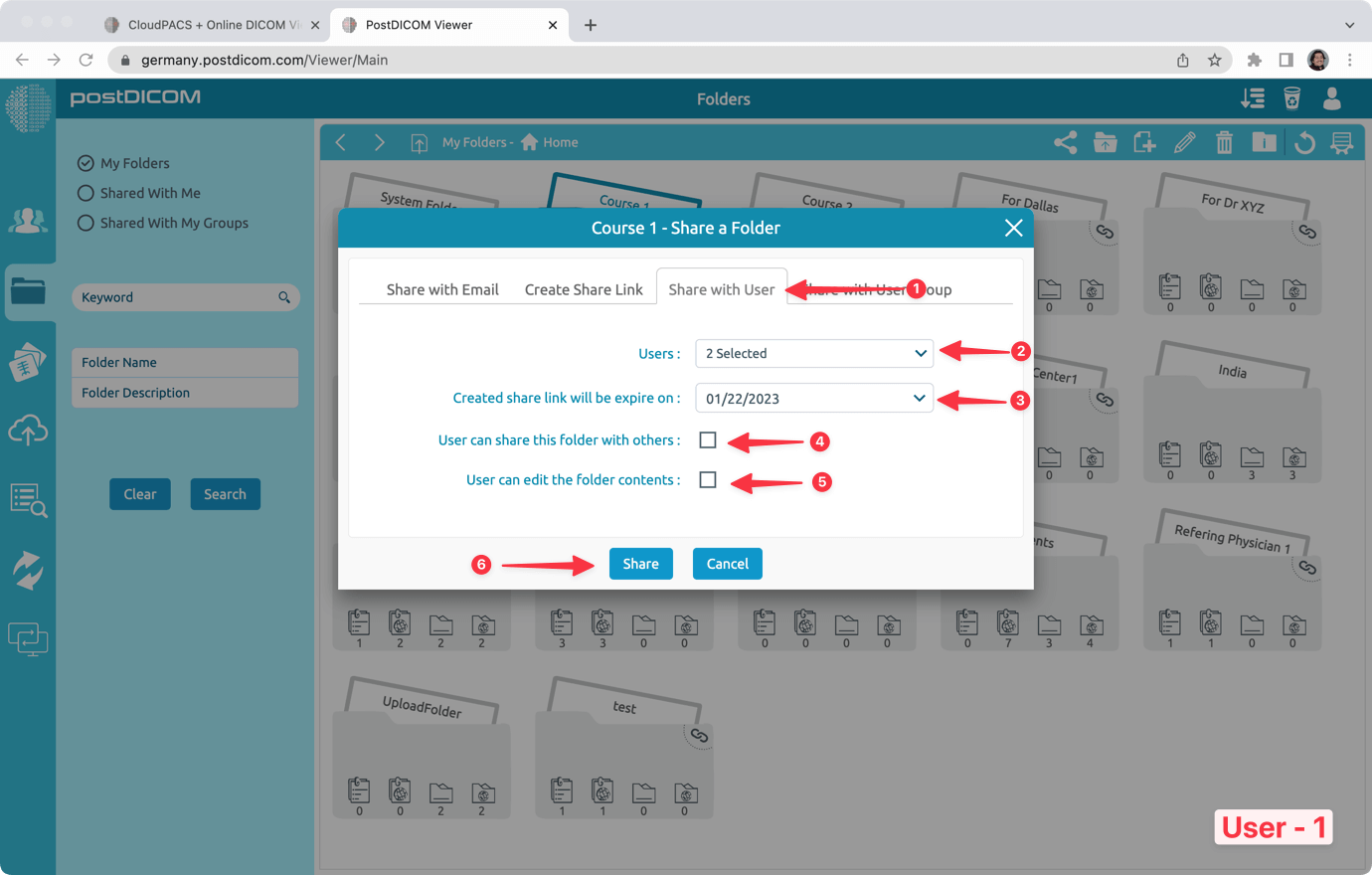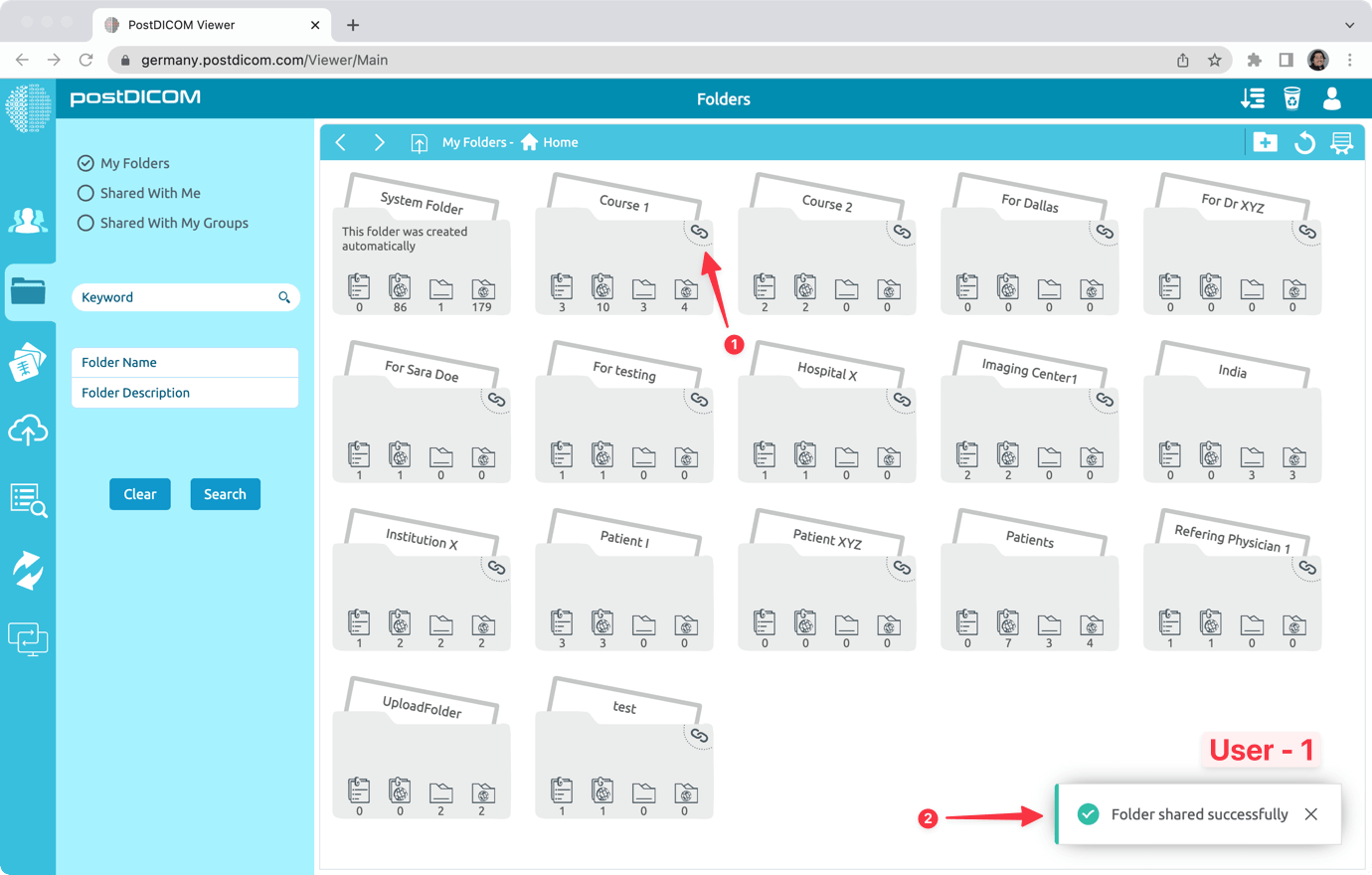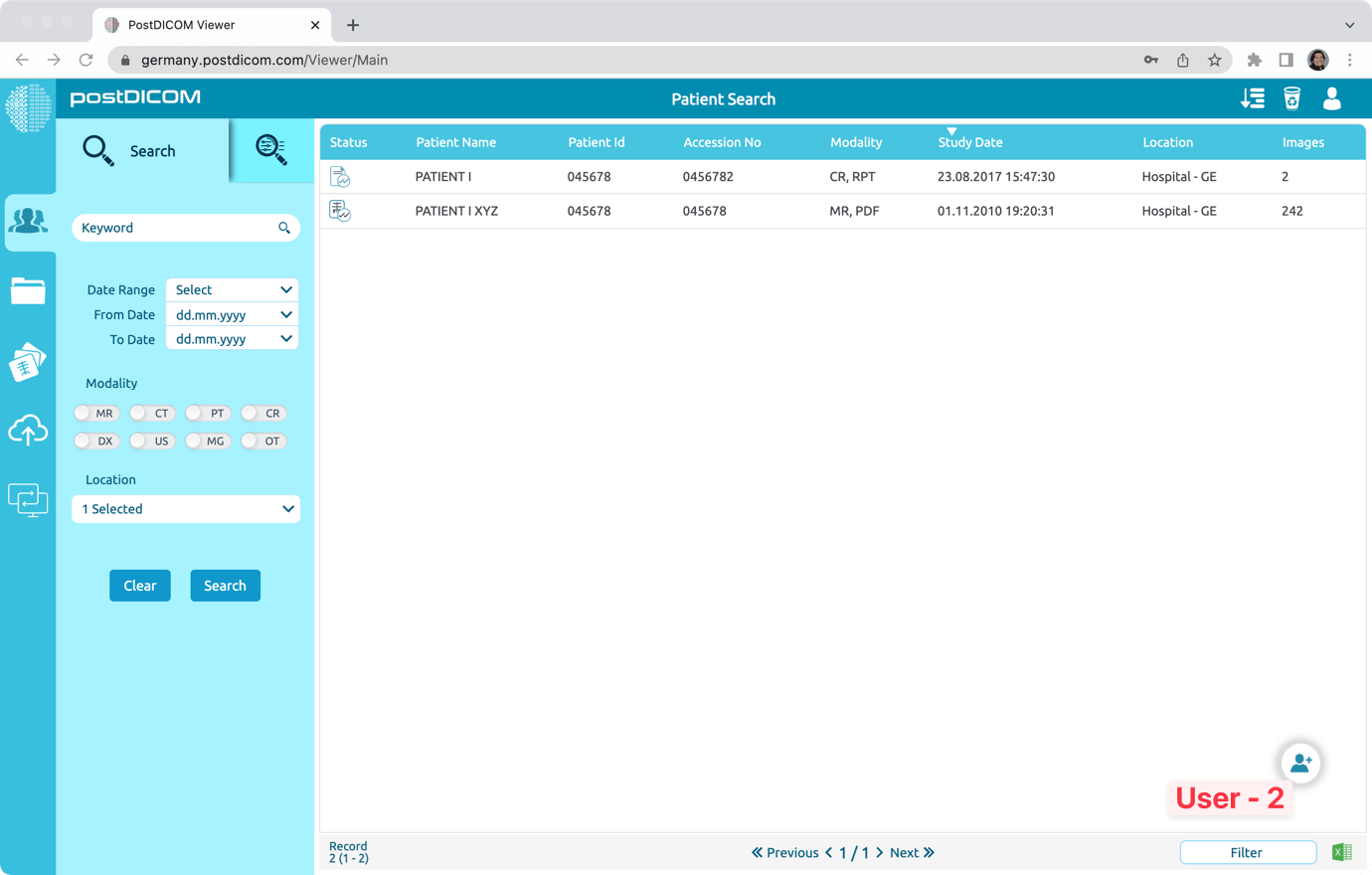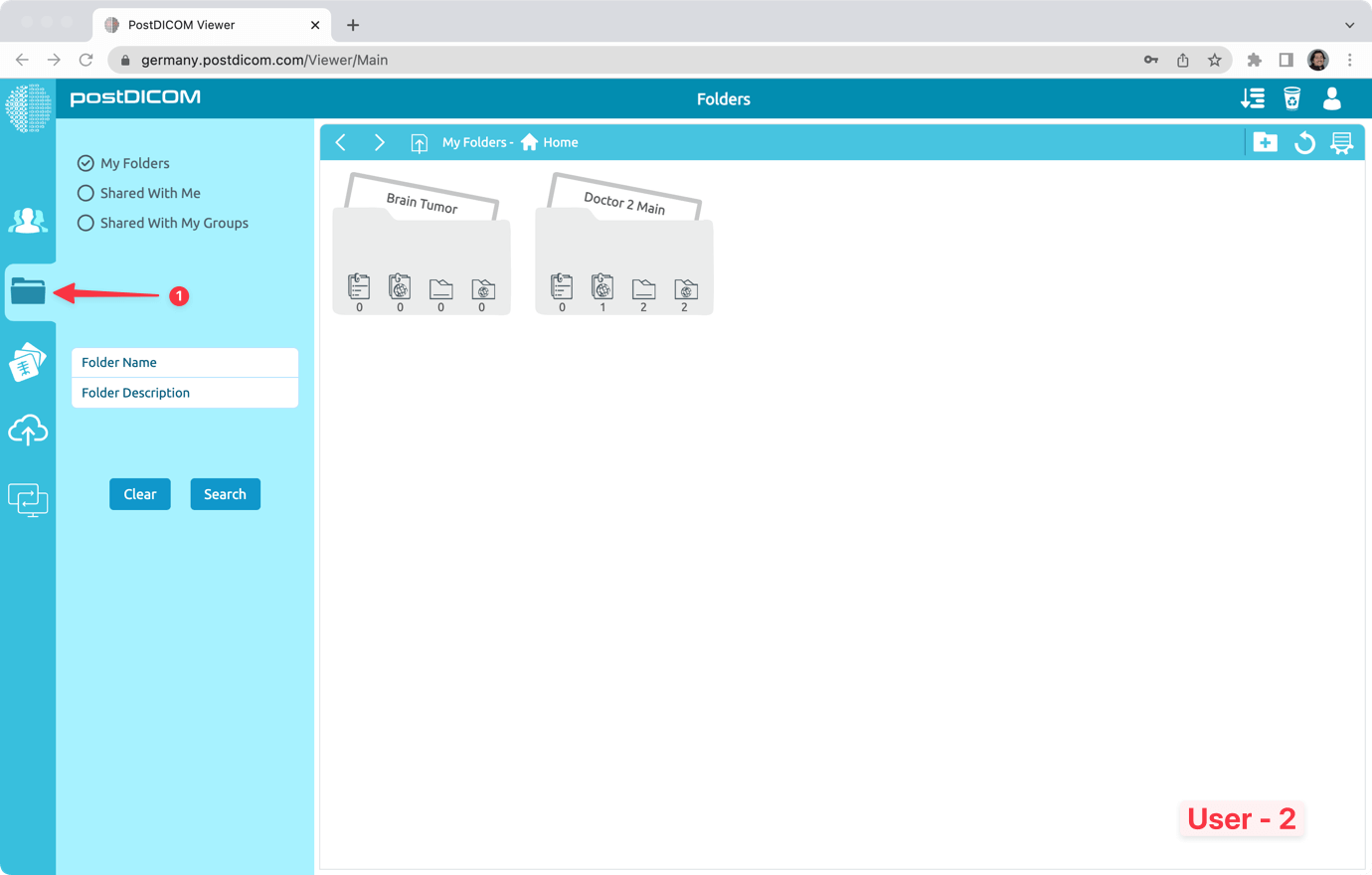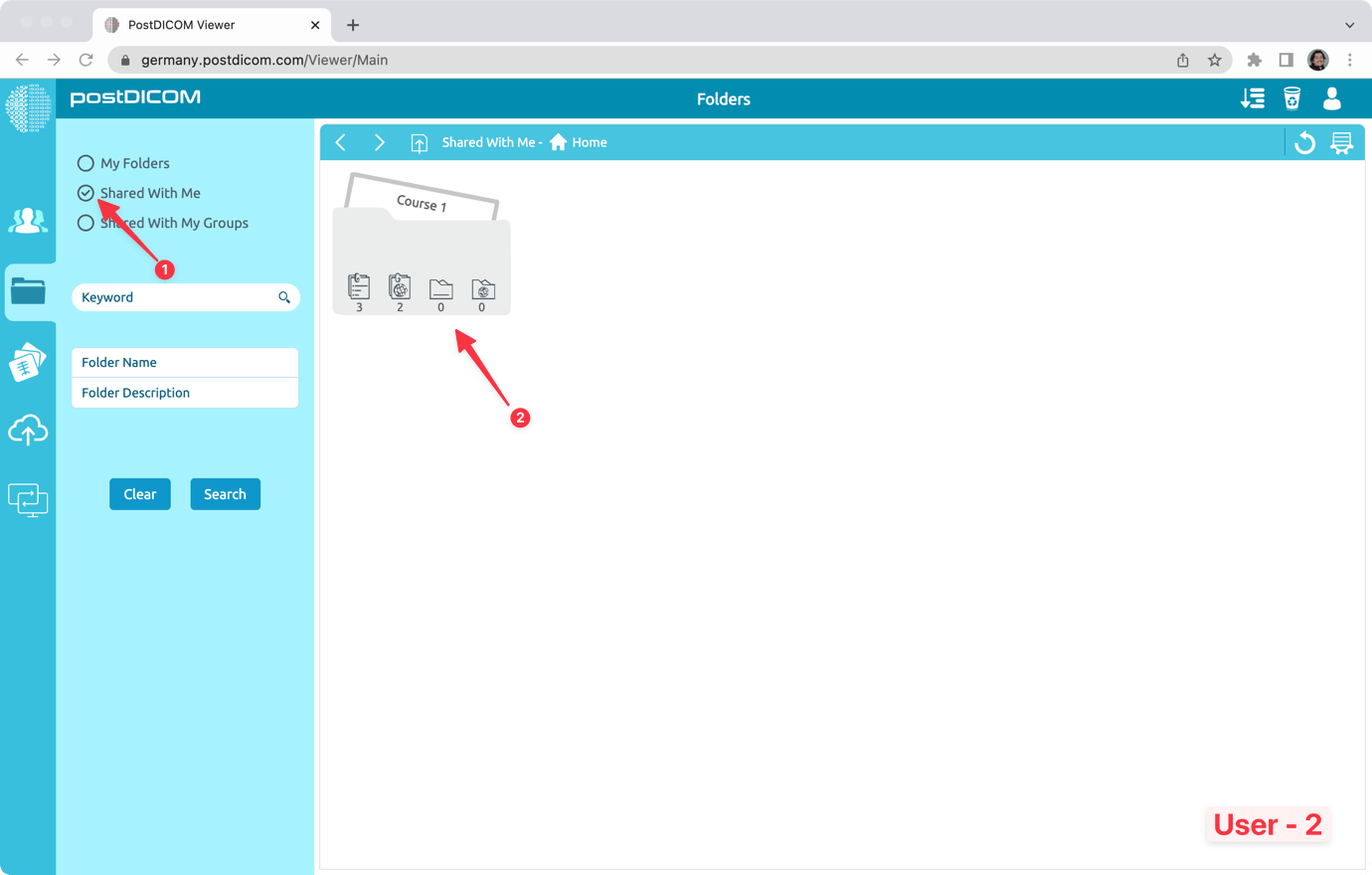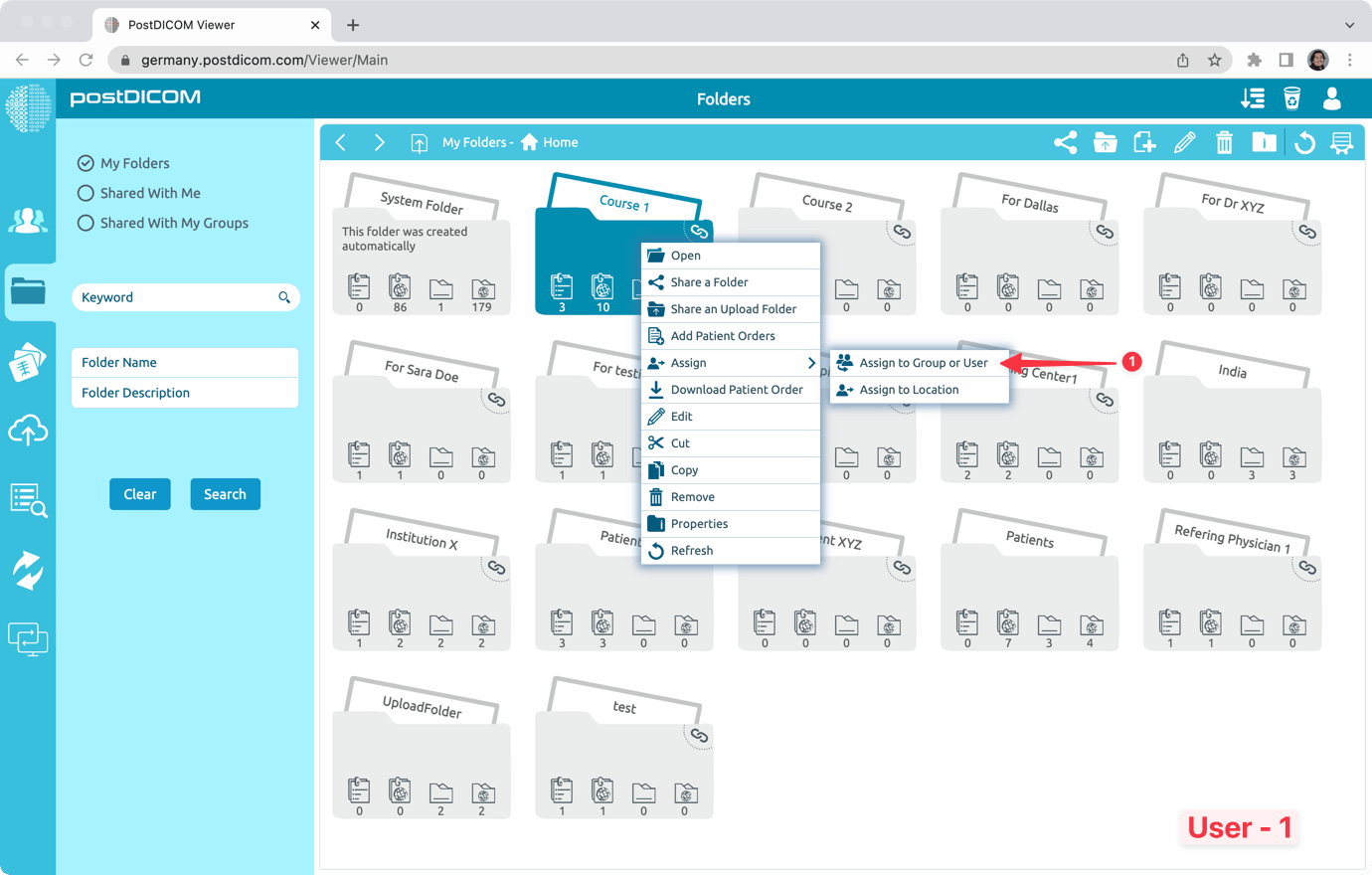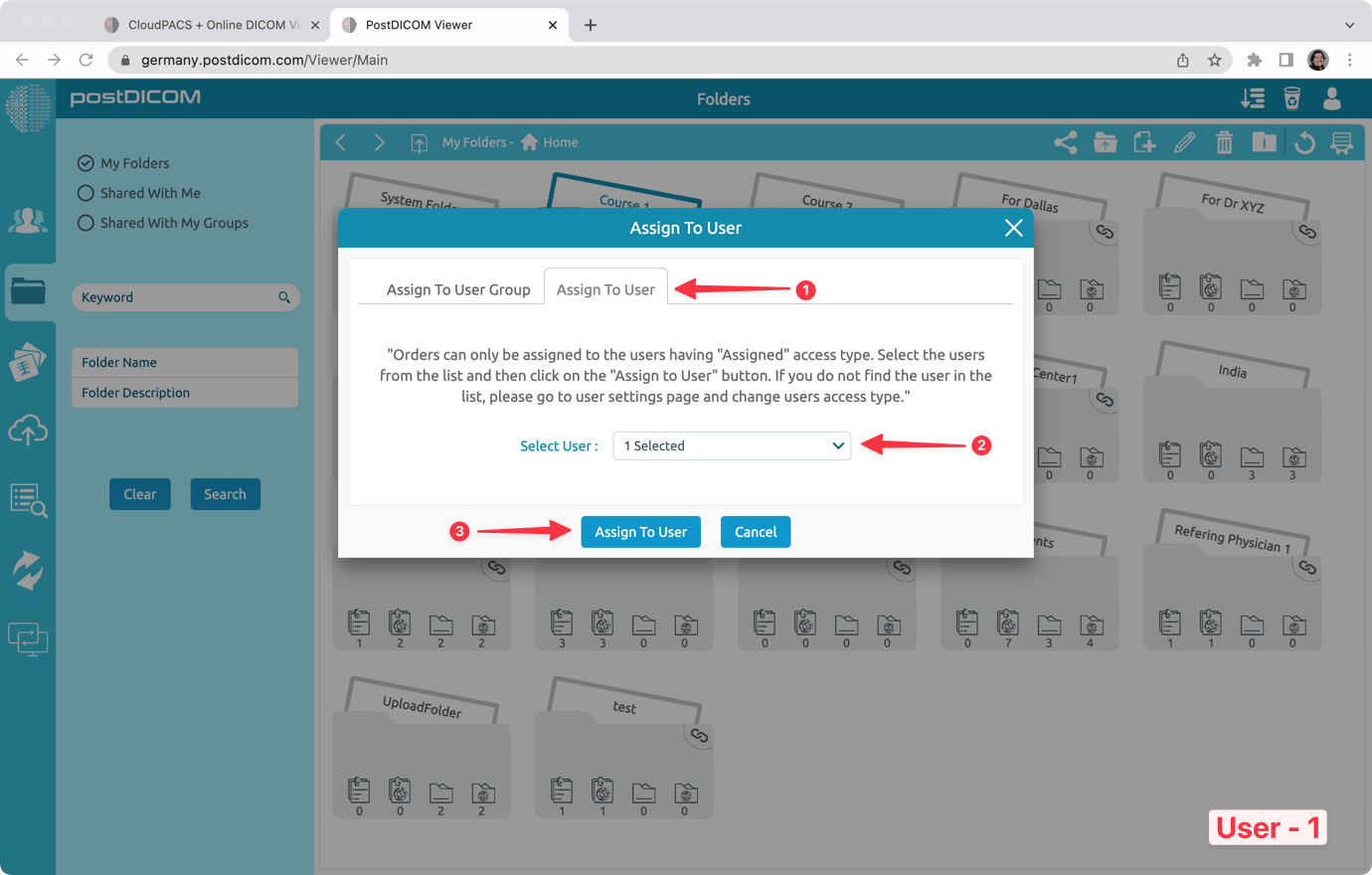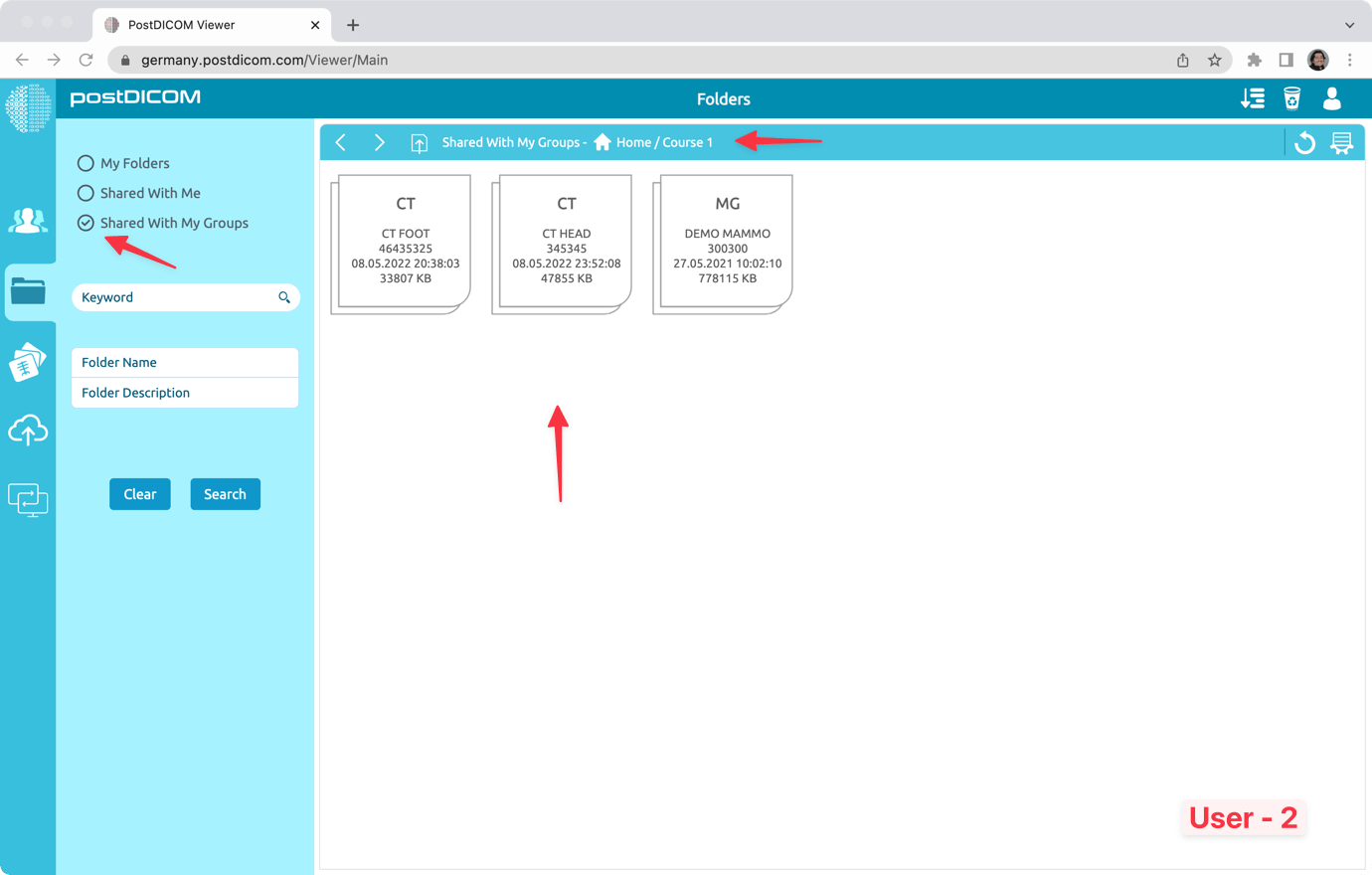PostDiCOM-mapper er private for PostDiCOM-brukeren. Med andre ord, opprettede PostDiCom-mapper kan bare sees og administreres av skaperen. Hvis en bruker (for eksempel User-1) vil at andre PostDiCom-brukere skal se sine Mapper eller ønsker å samarbeide om noen mapper, kan han velge og dele mappene med brukere eller brukergrupper i PostDiCom-kontoen sin.
I dette dokumentet vil vi beskrive hvordan en bruker kan dele sine mapper med andre brukere i sin PostDiCom-konto.
For å dele en PostDiCom-mappe med brukere, følger du fremgangsmåten nedenfor.
Høyreklikk først på mappen du vil dele, og velg menyelementet «Del en mappe».
Gå til «Del med bruker» -fanen og velg brukerne du vil dele.
Angi utløpsdato for delingen
Angi om brukeren kan dele denne mappen med andre brukere eller ikke.
Angi om andre brukere kan redigere Mappeinnholdet (for eksempel legge til eller fjerne pasientordrer i det) eller ikke.
Angi om begrensede brukere kan se alle bestillingene i den mappen eller ikke.
Til slutt klikker du på «Del» -knappen.
Hvis delingen er fullført, vil du se et delingsikon ved siden av mappen. Og du vil se meldingen «Mappe delt vellykket» nederst til høyre.
For å se den delte mappen i en annen bruker (for eksempel bruker-2), logg inn på PostDicom med brukernavn (bruker-2) og passord.
Gå til fanen Mapper
Velg «Delt med meg» -fanen. Nå kan User-2 se de delte mappene med ham. I dette eksemplet kan han se mappen «Kurs 1" som deles av User-1. Nå kan User-2 navigere i denne mappen for å se pasientordrene i den og se bildene. Hvis riktig autorisasjon er gitt, kan User-2 dele denne mappen med andre brukere, eller han kan administrere (legge til, fjerne) pasientordrer i den mappen.
VIKTIG: Hvis User-2s «Order Access Type» er «Tilordnet», kan denne brukeren bare se pasientordrene som er tildelt ham. I så fall, etter at du har delt mappen med den brukergruppen, må pasientordrene i den mappen også tilordnes den brukergruppen.
For å gjøre det, logg inn med User-1 og gå til Mapper seksjon. Deretter høyreklikker du på mappen og velger «Tilordne -> Tilordne til gruppe eller bruker» menyelementet.
På fanen «Tilordne til bruker» velger du brukergruppene og klikker på «Tilordne til bruker».
Nå kan brukerne som har «Order Access Type» som «Tilordnet» (Bruker-2) også se pasientordrene i den mappen.